Facturar el tiempo dedicado en tickets (servicios de soporte prepagados)¶
Tiene la opción de trabajar con servicios de soporte prepagados, lo que significa que se emite una orden de venta y una factura correspondiente y, una vez realizado el servicio, se puede deducir el tiempo dedicado. Odoo lo permite porque las aplicaciones están totalmente integradas, lo que da lugar a respuestas más rápidas a las necesidades de sus clientes.
Configuración¶
Paso 1: Configurar un equipo de Servicio de asistencia¶

Paso 2: Configurar un servicio¶

Ahora, seleccione la gestión de facturación que desea tener en la pestaña Ventas. Recomendamos la siguiente configuración:

Esta configuración garantiza que se facture al cliente por el número de horas pronosticadas en la orden de venta, lo que significa que no se tienen en cuenta las horas adicionales o no usadas. También garantiza que cada vez que se confirma una orden de venta, se crea una nueva tarea en el proyecto correspondiente, automatizando el proceso.
Truco
Le recomendamos configurar un proyecto en específico, así como se hizo en este ejemplo. Debe tener en cuenta que el artículo en la orden de venta se debe establecer en el proyecto/tarea correspondiente, de esta manera, se podrá volver a facturar el tiempo dedicado en el ticket.
Previsión de una factura y registro del tiempo¶
Paso 1: Hacer una orden¶
Vaya a y cree uno para el producto de servicio de asistencia que configuró previamente, con el cliente que necesite que se abra el ticket. Establezca el número de horas necesarias y Confirme la orden.

Paso 2: Facturar al cliente¶
En Ventas, seleccione la orden de venta correspondiente para Crear factura.

Paso 3: Vincular la tarea al ticket¶
En la aplicación de servicio de asistencia puede crear o editar el ticket correspondiente y vincularlo a la tarea creada al confirmar la orden de venta.
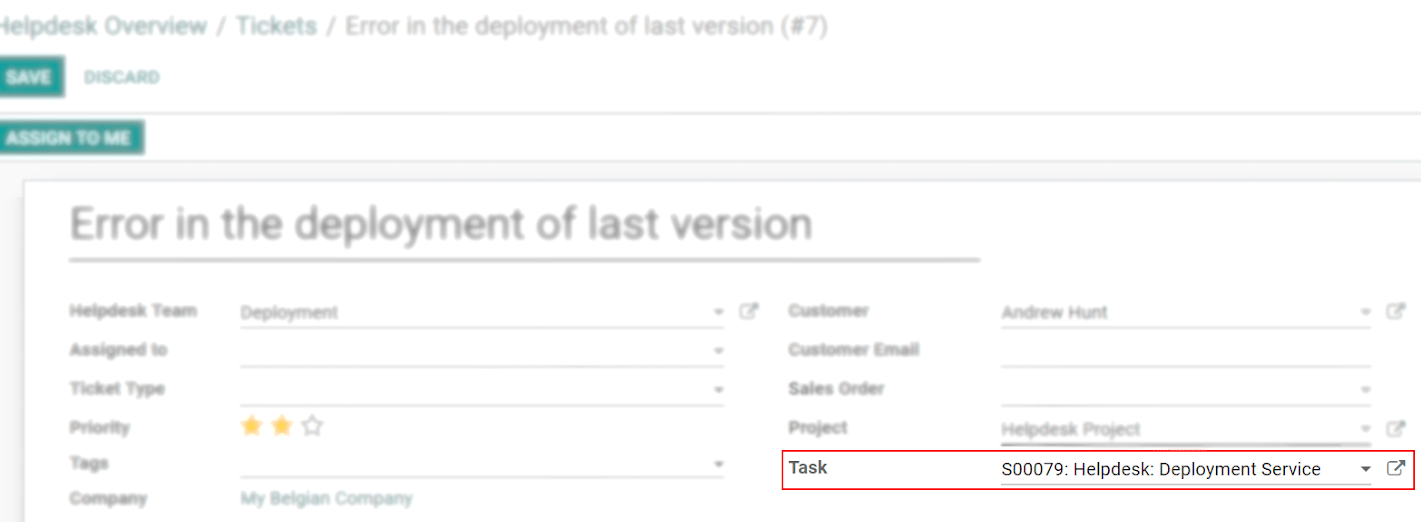
Paso 4: Registrar el tiempo dedicado¶
Registre las horas dedicadas en el ticket de servicio de asistencia correspondiente, en la pestaña de Hojas de horas.

Tenga en cuenta que las horas registradas en el formulario del ticket se muestran en la columna Entregado de la orden de venta.

Truco
Las horas registradas en el ticket se muestran automáticamente en Hojas de horas y en la tarea correspondiente.